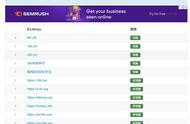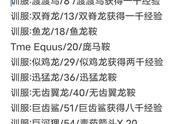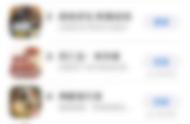下载书籍后,下一步要做的就是把书传送到 Kindle 里。Kindle 原生系统支持的格式包括:AZW、TXT、PDF、MOBI、PRC、HTML、DOC、DOCX 以及 JPG,但网上电子书资源大部分会是 ePub 和 PDF 格式,这时就需要文件格式转换和 PDF 重排工具(PDF 在 Kindle 设备上的阅读效果并不理想),我收集了以下几款实用工具:
Calibre 是一款强大的本地电子书管理工具,支持 Windows、macOS 和 Linux 三大平台,本身支持市面绝大部分的文件导入和转换,选中需要转换的书籍后,点击选择「转换书籍」,在打开的转换页面中选择右上角输出格式,选择电子书设备支持的输出格式。另外用户还能够调整转换电子书的更多细节选项,包括输出界面、字体、内容目录等。

管理工具:Calibre 使用指南
K2pdfopt 是一款可以优化 PDF 文件、提升在移动设备上阅读体验 PDF 文档的开源软件,支持 Windows、macOS 和 Linux 三大平台,还提供了命令行版本,以 Windows 平台的 GUI 版本为例,
- 在 File list 区域添加一个或者多个 PDF 文档;
- Output Folder 区域填写转换后文档的保存路径,留空即保存在源文件所在目录;
- Device 一栏选择自己的设备,K2pdfopt 支持 Kindle、Kobo、Nook 多款硬件产品;
- Conversion Mode 一栏一般选择默认的 default 模式即可(仅仅希望裁边的话,选择 Trim 模式);
- 最后点击软件界面右下角 Preview 按钮可预览效果,点击 Convert All Files 即可开始转换。

AConvert 是一款电子书转换在线工具,支持输出 AZW3、EPUB、DOCX、HTML、MOBI、PDF、RTF 和 TXT 格式,选择本地文件上传或在线地址。在转换结果的下载页面中,用户可以将转换后的文档保存至 Dropbox、Google Drive,或者通过扫描二维码下载文档。同类型的在线工具还有 ConvertIO、ToePub。

Dropbox IFTTT 实现云盘电子书推送至 Kindle 设备。部分电子书平台提供将电子书文件转存至类似 Dropbox 云存储空间里,这时候再利用 IFTTT 提供的任务规则可以实现将云盘电子书资源自动推送至 Kindle 设备上,简单说一下操作步骤:
- 在 Dropbox 建立一个专门存放和推送电子书的文件夹,比如 sendtokindle;
- 打开 IFTTT 网站上 Send files from Dropbox to your Kindle 页面,首次使用需要获得 Dropbox 和 Gmail 授权;
- 完成授权操作后,在 New file in your folder 一栏填写 Dropbox 保存电子书的文件夹名称,留空的话会自动创建名为 Kindle 的文件夹,Send an email 一栏填写 Kindle 设备的专属个人邮箱;
- 最后,其他选项保持默认状态即可,设置完成后将电子书保存在 Dropbox 专门的文件夹,就会自动推送至 Kindle 设备。